
|
En af grundene nogle mennesker giver for at forklare deres afvisning af terminal de Linux er, at det giver lidt information og det er svært at fortolke. Og i nogle tilfælde har de ret.
I dag vil vi give dig nogle råd, så processen med kopi gennem terminal er mere venlig. |
For at du kender den ændring, vi skal foretage, vil jeg forklare det for dig med et eksempel på billeder. For at kopiere en fil (book1.pdf) til en anden mappe, indtil nu gjorde vi det sådan:
cp book2.pdf en anden mappe
Og dette er de oplysninger, som terminalen tilbød os:
Som du kan se, efterlader dette os mange tvivl: hvor lang tid det tog, hvor lang tid har det tilbage, hvor meget vejer filen osv.
Vi skal løse det ved at installere gcp-programmet. Dette program gør stort set det samme, men viser meget mere information:
For at bruge dette program skal du bruge følgende kommando:
Ubuntu:
sudo apt-get install gcp -y && echo "alias cp = 'gcp'" >> $ HJEM / .bashrc
Arch:
yaourt -S gcp && echo "alias cp = 'gcp'" >> $ HOME / .bashrc
Hvad denne kommando vil gøre er at downloade og installere programmet og oprette et alias, så det hver gang du skriver kommandoen «cp» erstatter det med «gcp». Fra nu af bliver dine kopier meget mere professionelle.
I en anden artikel vil jeg vise, hvordan man tilpasser terminalen, som jeg har den 🙂
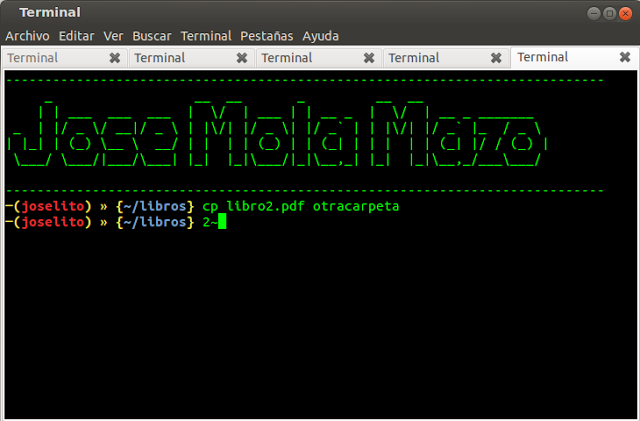
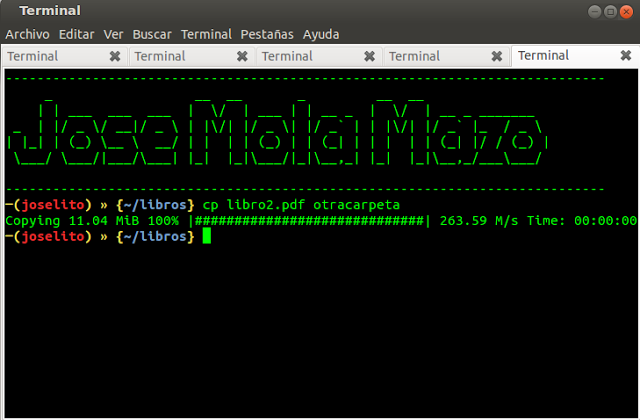
Fremragende dine tip, jeg vil virkelig gerne modtage dem, hilsner og ethvert sikkert bidrag, jeg sender det til dig.
Hej, jeg har fulgt din blog i lang tid, og det er virkelig meget nyttigt ... måske kan du fortælle mig, hvordan jeg installerer og konfigurerer gcp i Mint 17 Quiana .. Det ville være meget nyttigt for mit arbejde ..
Hilsner og styrke til at fortsætte sådan ... Dit bidrag er uvurderligt.
Er det upassende for teknologien i dette tilfælde?